みなさんこんにちは。
旅ブロガーのJonyとAi(@10to1_travel)です。
上記の悩みを解決すべく、国内シェア No.1のエックスサーバーが無料ブログ「wpXブログ」サービスを開始しました。
それにより誰でもたった 5分で無料ブログを始められます。
しかも無料!
デモサイトとして私たちが作ったサイトを載せておきますね。どんなサイトができるか気になる人はご覧ください。
他にも有名な無料ブログサービスはたくさんありますが、無料でワードプレスを使えるサービスは wpXブログだけです!
しかも無料なのでリスクゼロで始めることができますね!
無料ワードプレス「wpXブログ」とは?
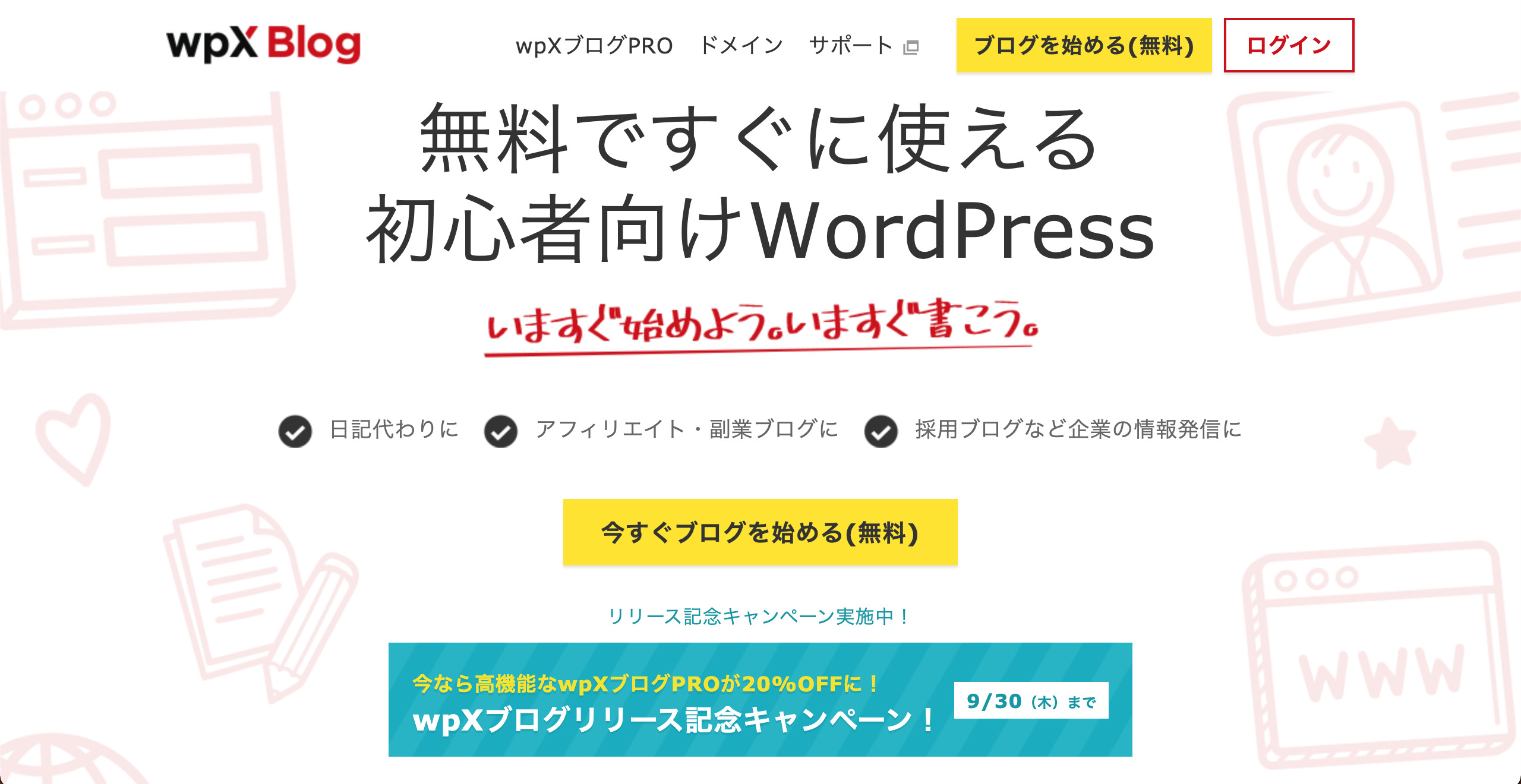
wpXブログとは国内シェア No.1のエックスサーバーが運営する、いわゆる「無料ブログ」です。
無料ブログですと、はてなブログ、ライブドアブログ、アメーバブログが有名ですね。
wpXブログを使えば、誰でも無料でワードプレスを始められます。
- 独自ドメイン取得可能(別契約)
- 無料でワードプレスを運営できる
- しかも無料なのに高性能
- SSL対応でセキュリティも安全
wpXブログはワードプレスブログのハードルだったレンタルサーバー代とドメイン代をかけずに、無料でワードプレスを使えるサービスなんです。
しかもたった 5分で始めることができます!ワードプレスでブログを始めようと思ってる人はまず wpXブログで試して見てください!
無料ワードプレス「wpXブログ」の始め方3手順
それでは無料ブログ「wpX Blog」を使ってワードプレスを始める手順を解説していきます。
- 手順1アカウントを作成するwpXブログの登録ページから新規アカウントを作成します。必要なのは手持ちのアドレスと任意のパスワードのみです。
- 手順2認証コードを確認するアカウント作成で登録したアドレスに「認証コード」が届きますので、それを入力してアカウント認証します。
- 手順3無料ブログを作成するワードプレスで無料ブログを開設します。
たったこれだけです!手順1〜3まで所要時間は 5分。サクッと進めましょう!
手順1:アカウントを作成する
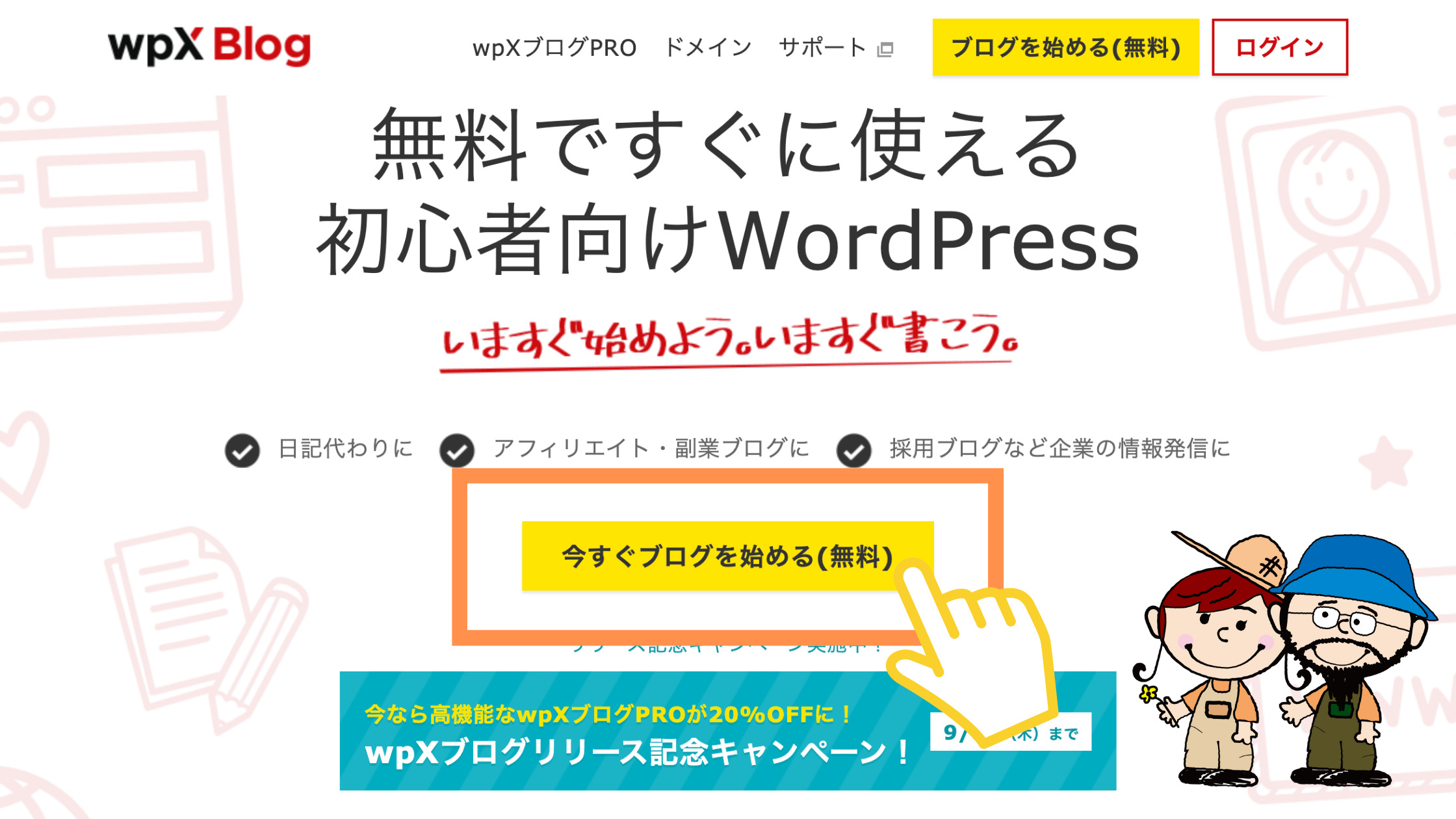
手順1ではまず wpXブログのトップページにアクセスします。
上記の画面になりますので、「今すぐブログを始める(無料)」をクリックしてください。
すると以下の wpXブログのお申し込みページに移りますので必要事項を入力します。
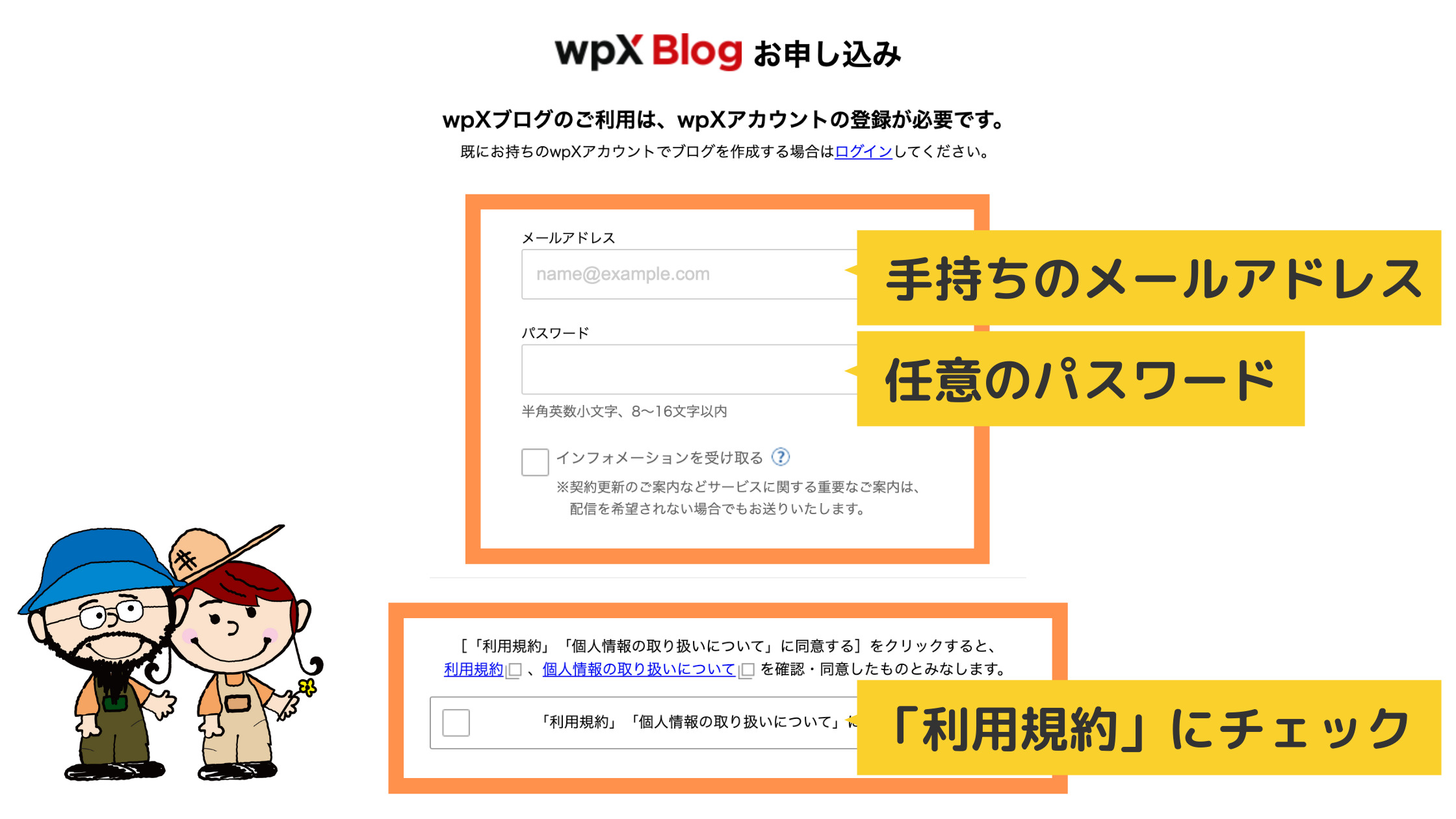
- メールアドレス:Gmailなど手持ちのメールアドレス
- パスワード:お好きなパスワードを入力(半角英数字 8〜16文字以内)
- 利用規約:チェックを入れる
ちなみに Googleアカウトや Twitterアカウントでも登録することができますが、今回はメールアドレスを使った場合でご紹介します。
全て完了したら一番下にある「認証コードを送信する」をクリックしてください。
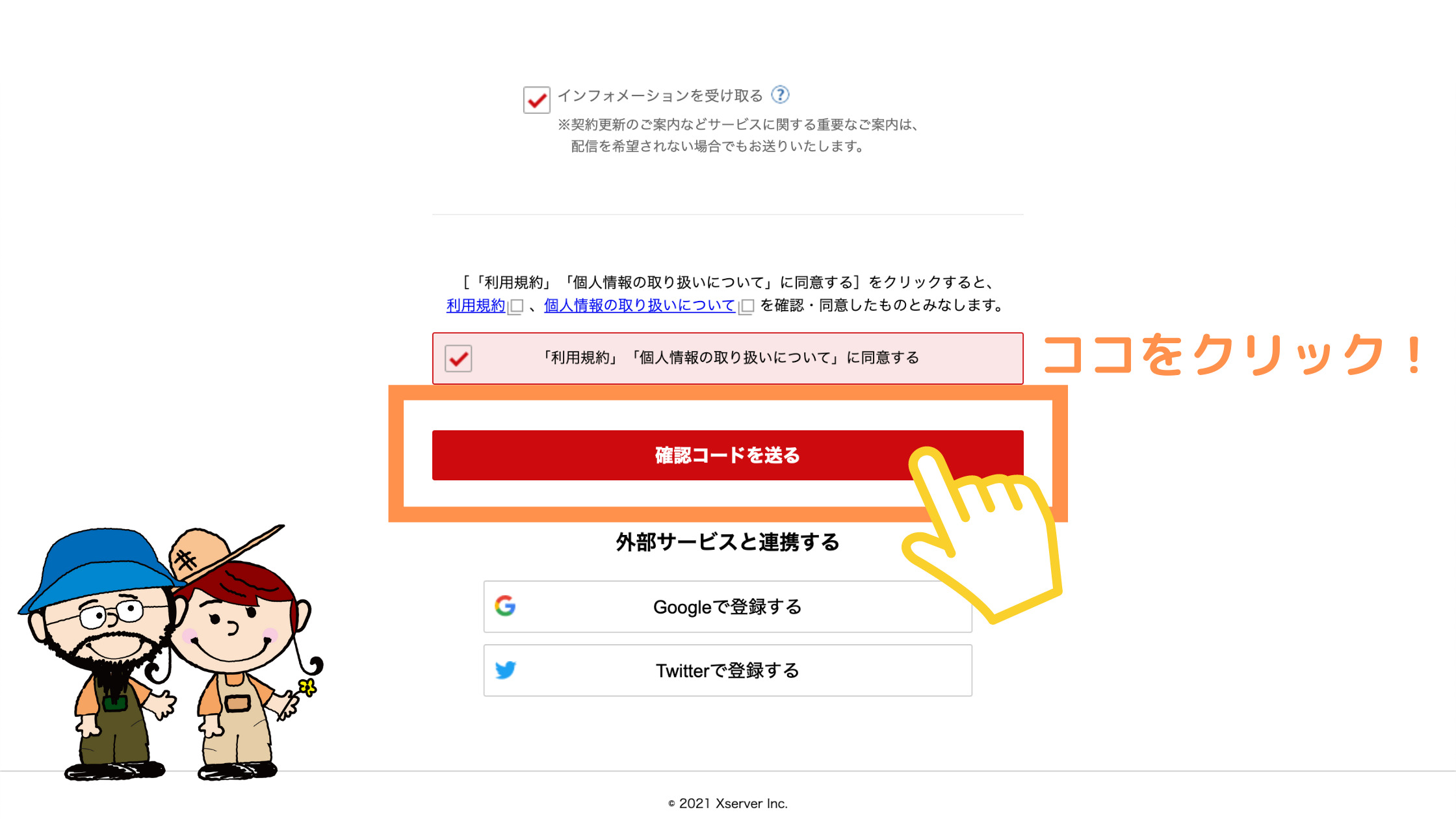
手順2:認証コードを確認する
手順2では届いた認証コードを設定します。
「認証コードを送信する」をクリックすると入力したアドレスに以下のようなメールが届きます。
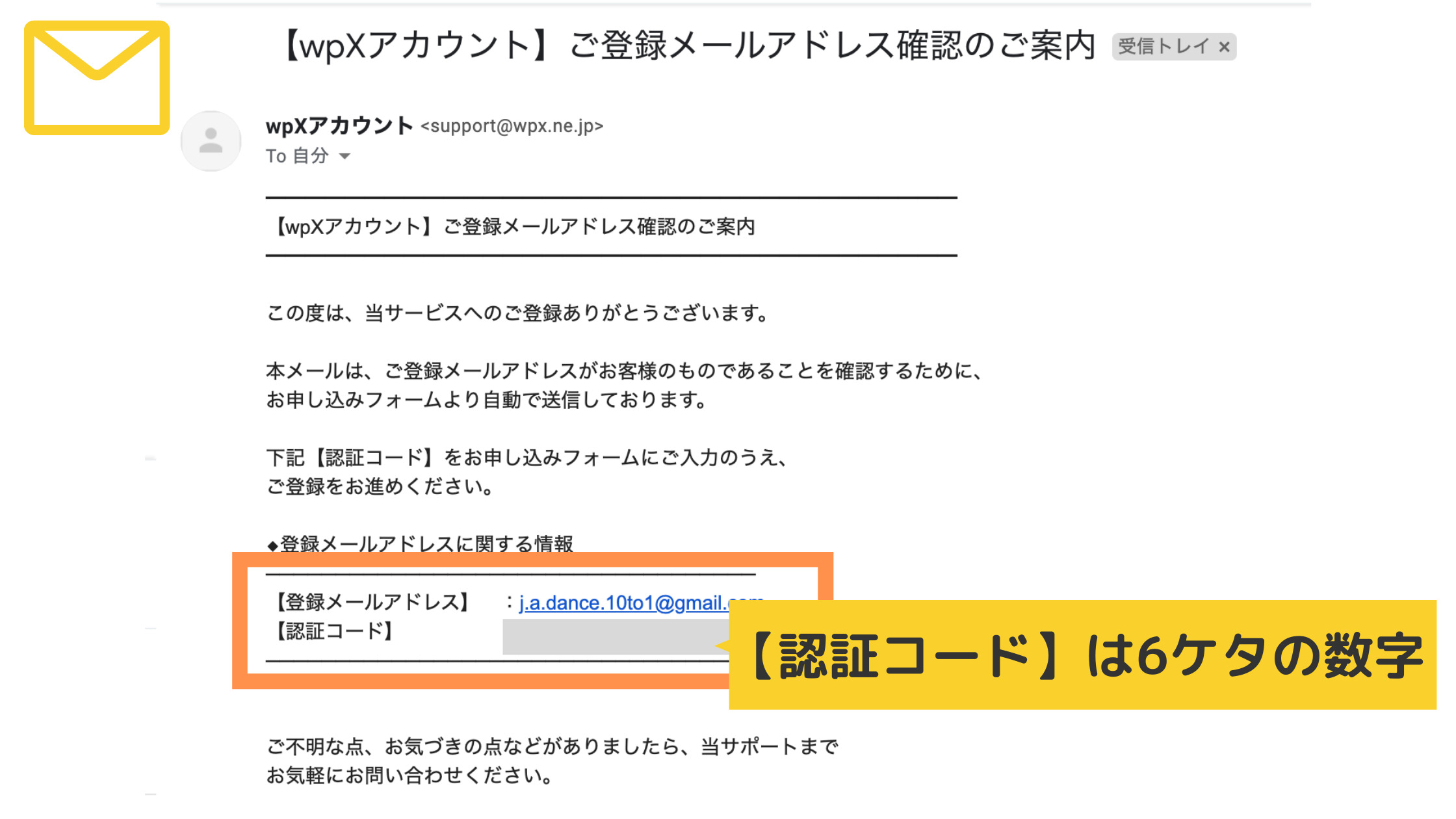
上記の【認証コード】の部分に記載されてる 6ケタの数字をコピーしてください。
それを以下の認証コードの確認画面に貼り付けます。
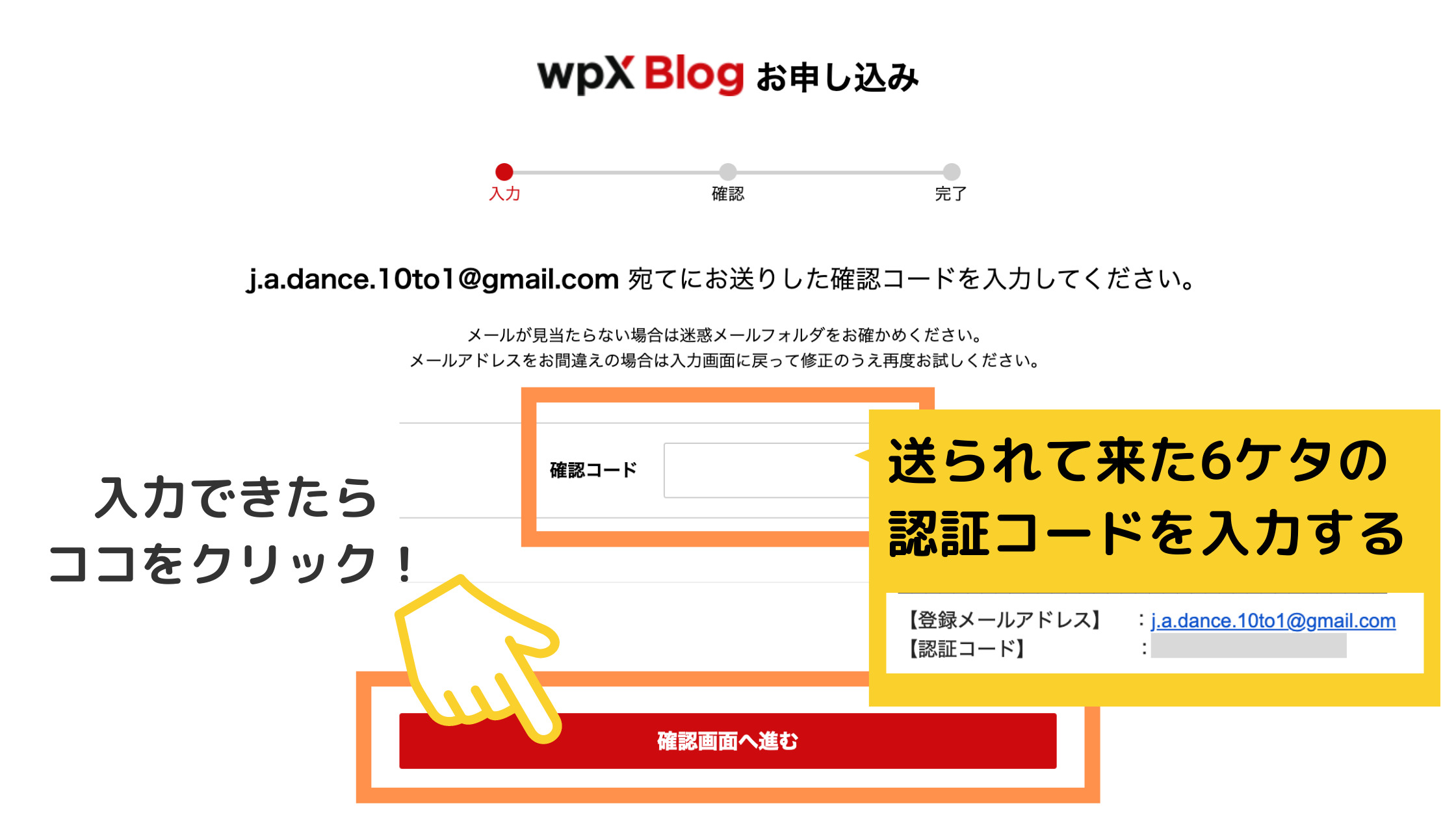
「確認画面へ進む」をクリックして、コードが認証されれば以下の画面に移ります。
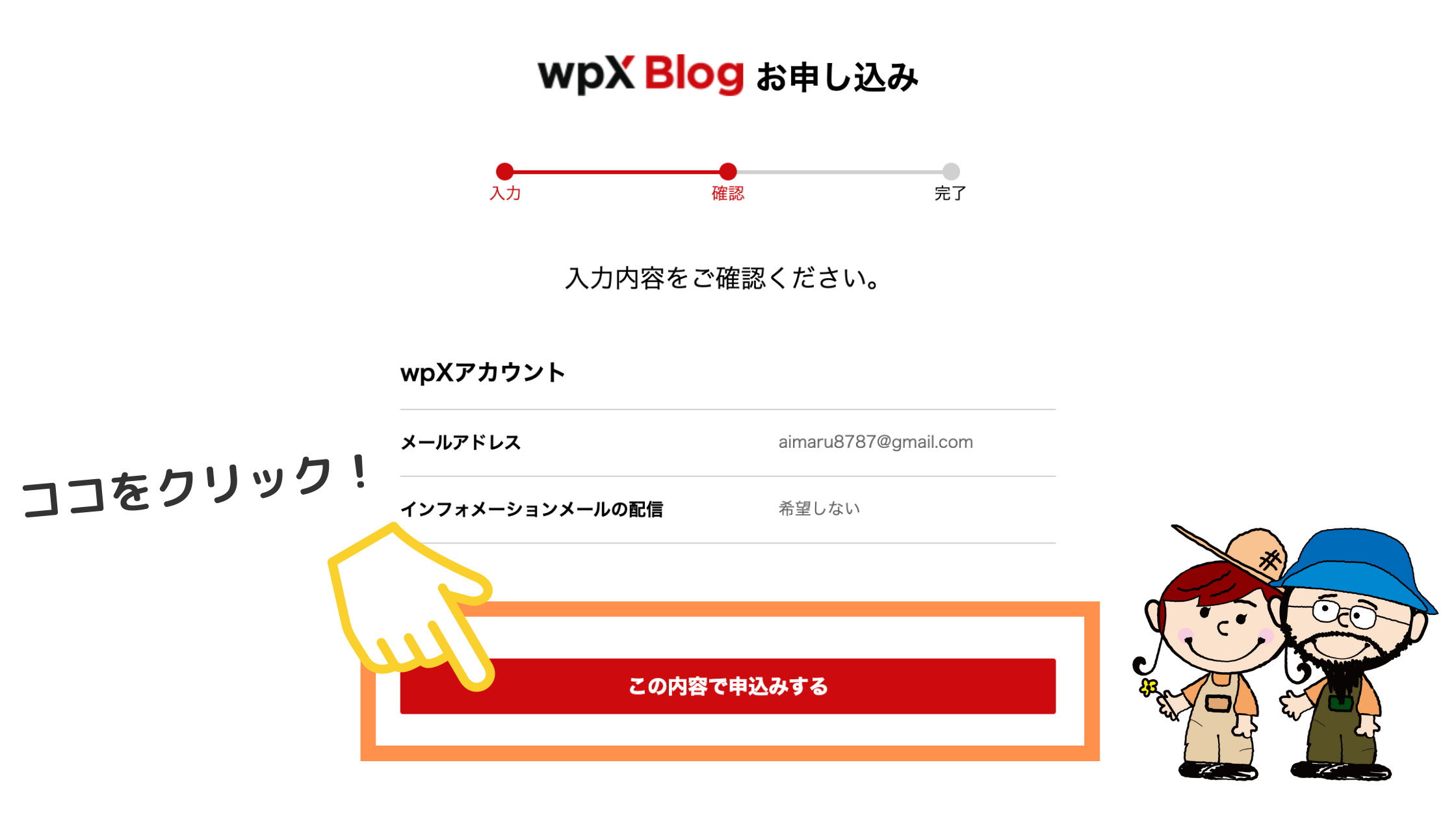
上記の内容で間違いがなければ「この内容で申し込みする」をクリックしてください。
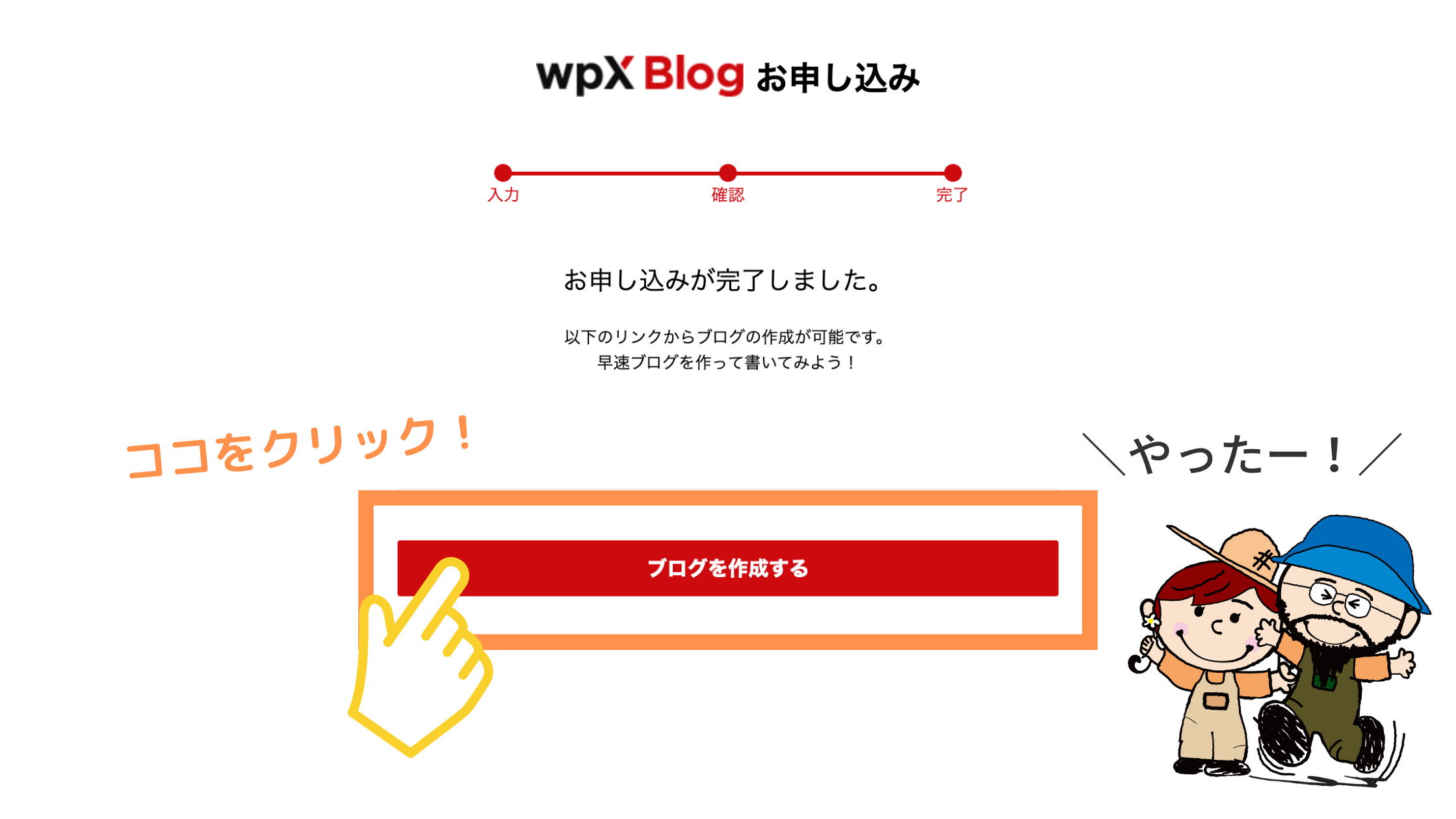
以上で wpXブログの登録は完了です。簡単でしたね!
そのままブログの作成まで行きましょう!上記の画面の「ブログを作成する」をクリックしてください。
手順3:無料ブログを作成する
手順3では wpXブログを使って無料ワードプレスを作成していきます。
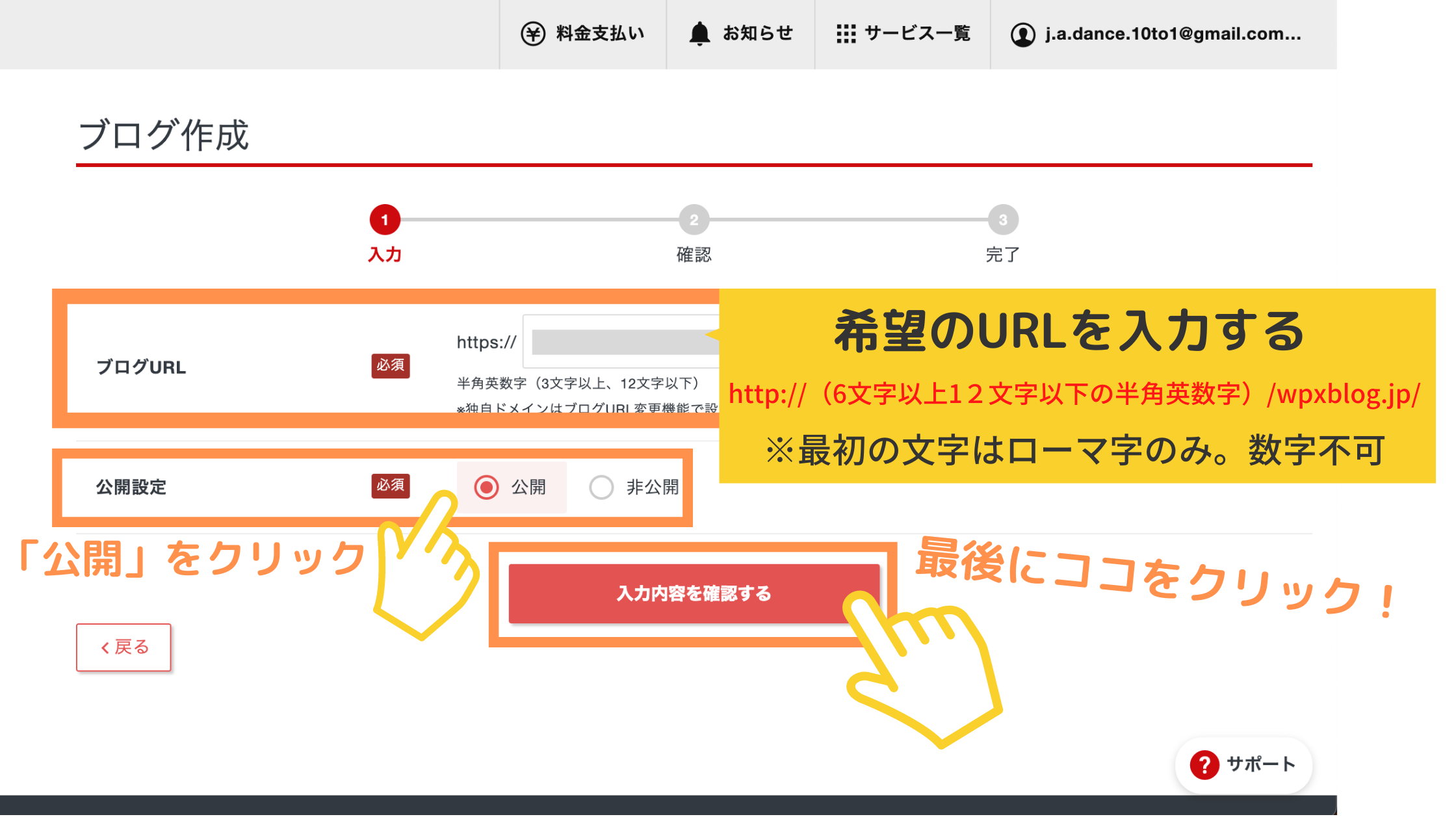
ブログURLは希望の URLを入力してください。
https://(6文字以上12文字以下の半角英数字)/wpxblog.jp/
公開設定は「公開」にチェックを入れてください。
全て入力できたら「入力内容を確認する」をクリックしてください。
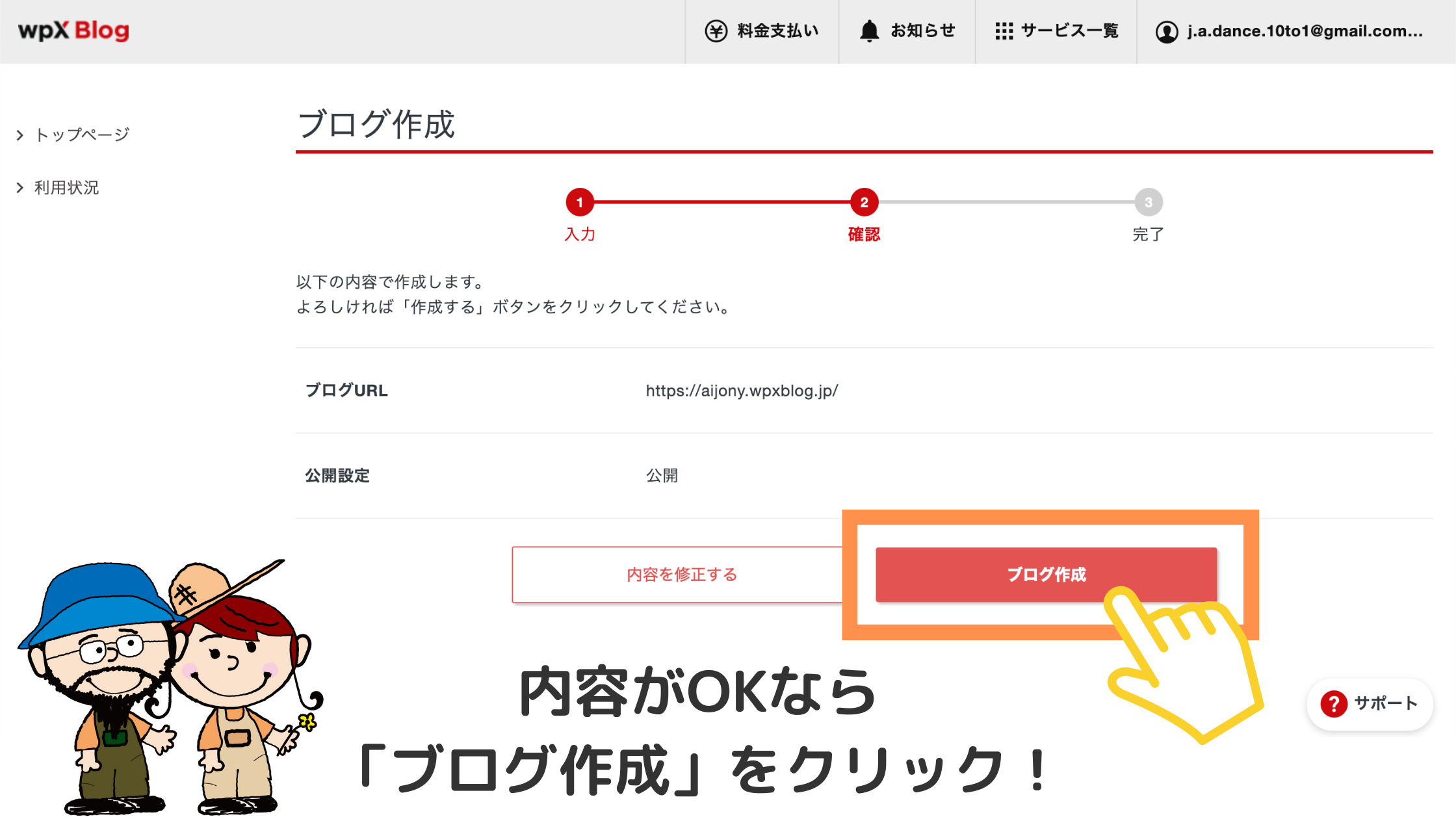
内容が OKなら「ブログ作成」をクリックしてください。
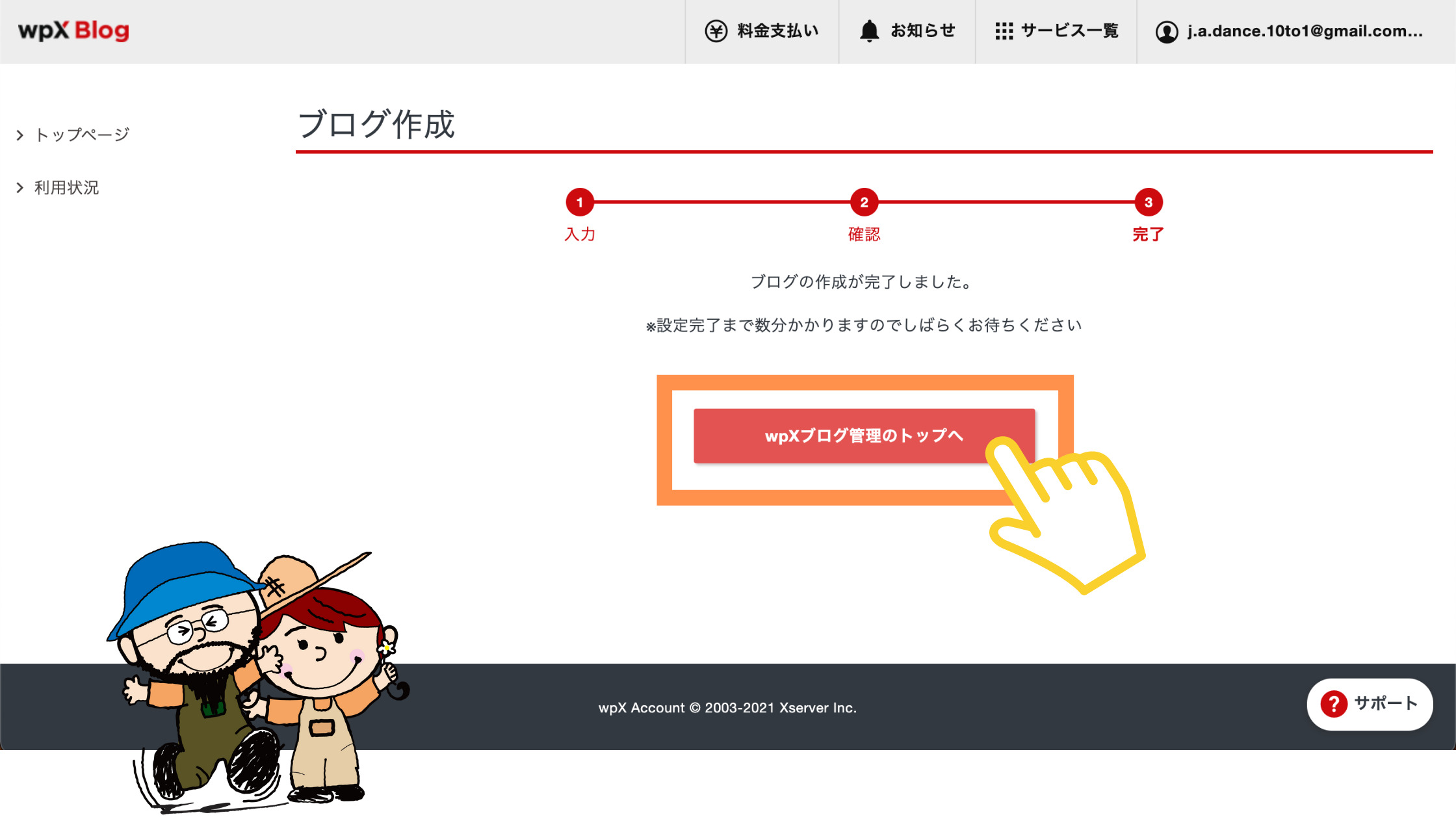
以上で完了です。お疲れ様でした!
さっそく wpXブログの管理画面を見て見ましょう♪
wpXブログの管理画面
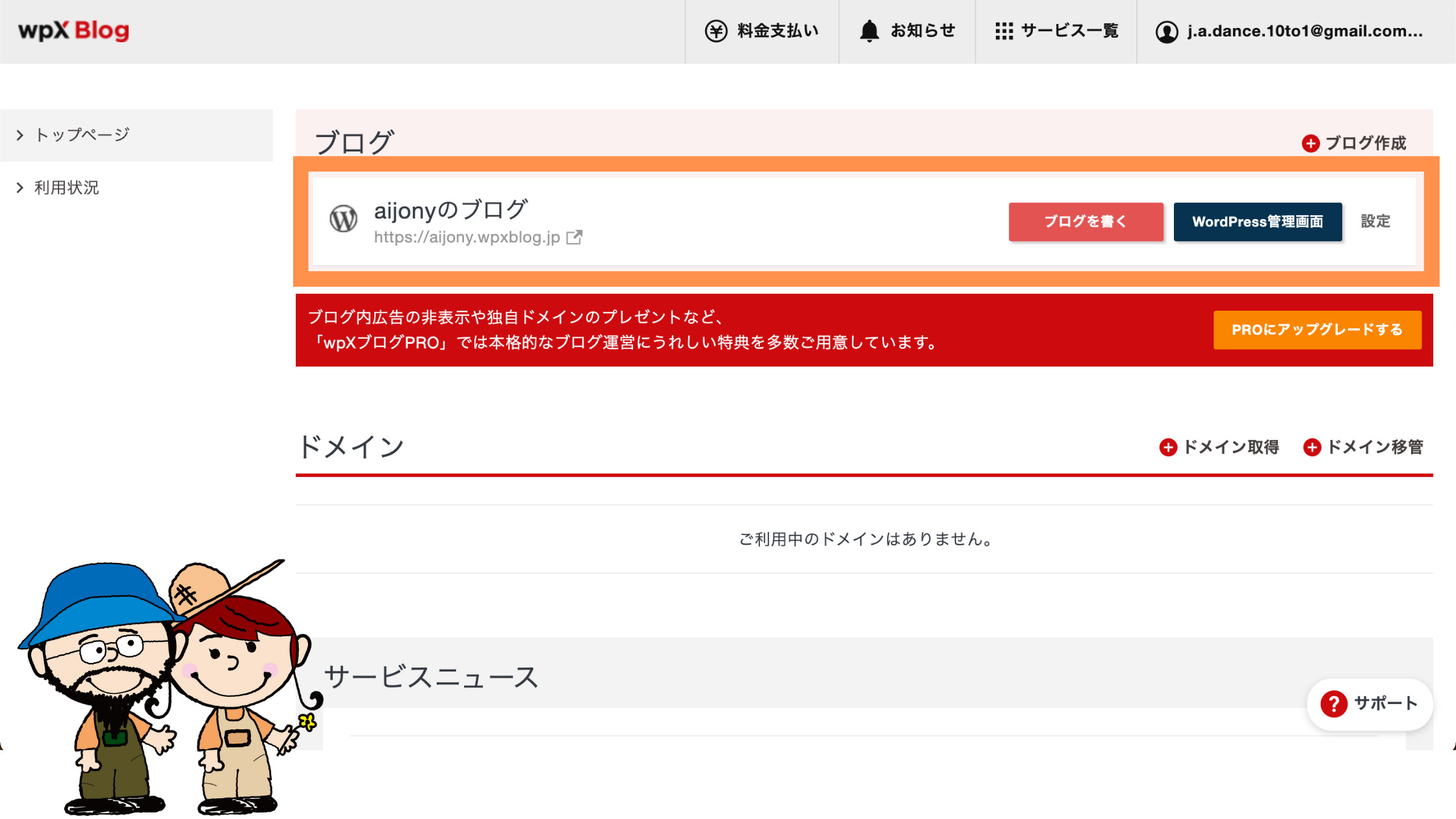
上記が wpXブログの管理画面です。無料ブログで使えるのは赤いボタンの「ブログを書く」と青いボタンの「WordPress管理画面」の 2つだけです。
オレンジのボタンの「PROにアップグレードする」をクリックすると有料版の登録と支払い画面に移ります。
ここでは無料版についてのみ紹介しますね!
※海外からアクセスした場合、Forbiddenと表示されエラーが起こることがあります。その時の対処法はコチラをどうぞ!
赤いボタン「ブログを書く」
まず赤いボタンの「ブログを書く」をクリックすると以下の画面に移ります。グーテンベルク(ブロックエディター)ですね。
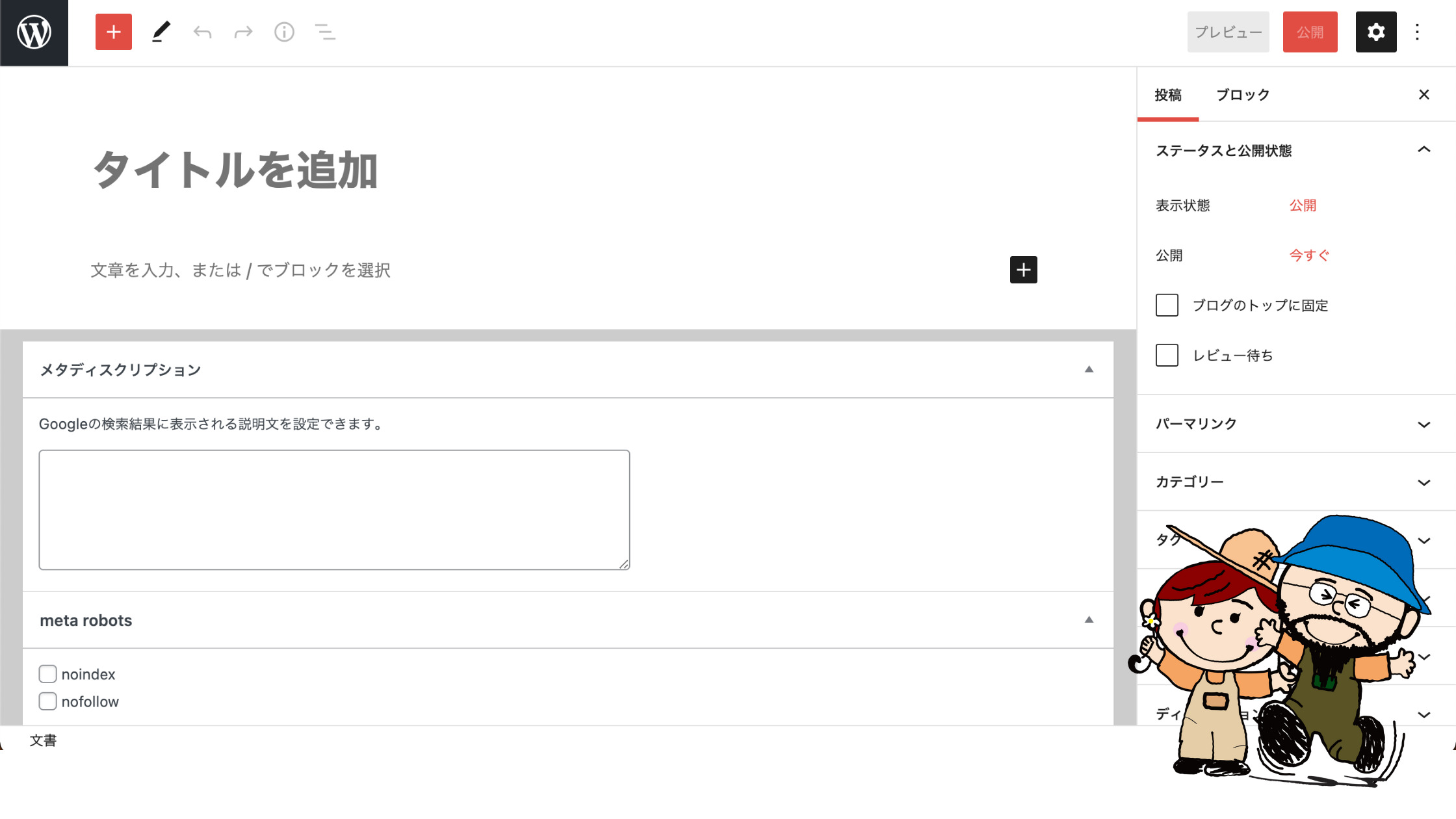
ブログの書き方は有料ワードプレスと同じです。
>>【初心者向け】WordPressブログ:記事の書き方・投稿方法8ステップ
みなさんこんにちは。 Jonyと Ai(@10to1_travel)です。 初めてWordPressでブログを作成した時ってとても嬉しいですよね。 私たちはパソコンの画面に向かってパチパチ拍手してました。笑 でも[…]
wpXブログの管理画面に移行したい場合は左上の Wのボタンをクリックしてください。
青いボタン「wpXブログの管理画面」
青いボタンの「WordPressの管理画面」をクリックすると以下の画面に移ります。
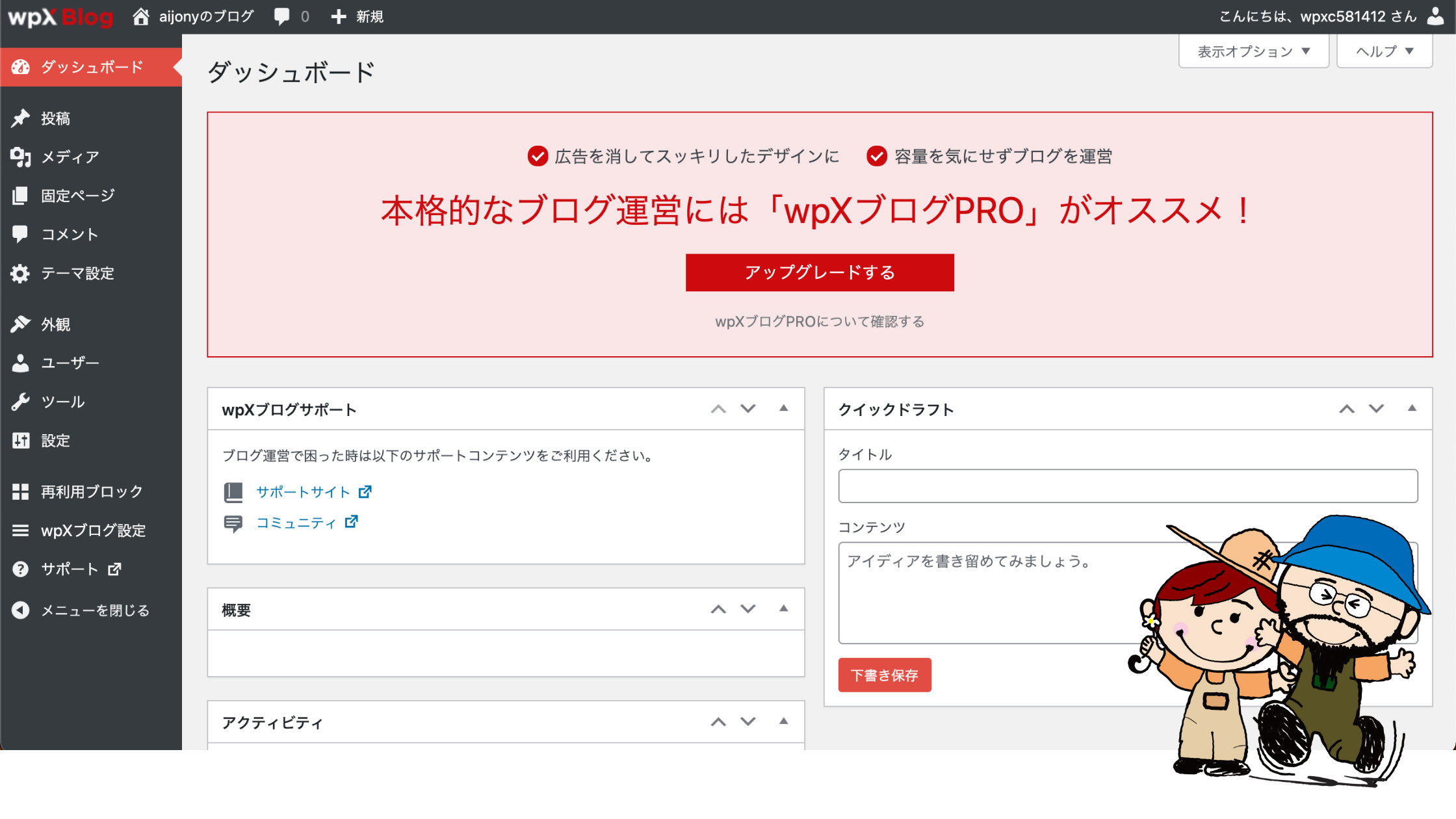
独自ドメインとサーバーで運営する WordPressの管理画面とほぼ同じですね!
管理画面ではブログのデザインや設定を行うことができます。今後、記事を書くときも基本的にこの画面から行うのでブックマークしておきましょう。
ほとんど設定することはありませんが、一応どんな設定ができるかを紹介しておきます。
wpXブログの初期設定
お試しならあまり設定することはありませんが、本格的に運営するならある程度は設定しておいた方がいいので紹介しておきます。
- プロフィールの設定
- お問い合わせの設定
- プライバシーポリシーの設置
- デザイン設定
- ヘッダー・フッターの設定
- サイドバーの設定
- プラグインの設定
さて設定も済んだところで、wpXブログでどうやって収益を出すか気になりませんか?
次は無料ワードプレス「wpXブログ」の稼ぎ方を紹介します。
無料ワードプレス「wpXブログ」の稼ぎ方
実は、みなさんが一番気になるところが稼ぎ方ですよね。
稼ぎ方は大きく分けて 2つあります。
- Googleアドセンスの自動広告
- アフィリエイトの商品リンク
Googleアドセンスの自動広告
アドセンスの広告を掲載し、クリックされるたびに収益が発生する方法です。
しかし、私たちはブログで本格的に稼ぎたいならオススメしません。
理由は以下の通りです。
- アドセンス審査が厳しい
- 1クリックの単価が低い
- サイトデザインが崩れる
アドセンス審査が厳しい
アドセンスは誰でもすぐ使える訳ではありません。使用するには審査が必要で、年々難しくなっています。
審査に受かるには 10記事以上必要、1記事 2,000〜5,000文字が目安、デザインをしっかり整える、など様々な噂が飛び交っており、正直どれも正解です。
なので初心者にとっては高い壁です。
1クリックの単価が低い
アドセンスは 1クリックあたりの単価が低いです。もちろんジャンルによりますが。
ちなみに私たちの場合は、1クリック 1円〜10円ほど。(低いですね笑)
上記で述べたとおり、せっかく審査に合格しても単価が低すぎて収益になりません。
サイトデザインが崩れる
アドセンスの魅力は自動でユーザーが求めてる広告を適切な場所に掲載してくれる自動広告です。
私たちも最初それが魅力的で頑張ってアドセンス審査に通過しました。
>>Googleアドセンス審査に全く受からない人にやって欲しい7つのコツ
ですが、それがデメリットです。自動広告は適切な場所に掲載とありますが、実はとんでもないところに出現しサイトデザインが崩れます。
例えば、リストの間や、目次の中、大事な文章の結論前などに出現し、記事が非常に読みにくくなります。
アフィリエイトの商品リンク
wpXブログは無料ワードプレスと言えど、他の無料ブログサービスと違ってアフィリエイトリンクを貼ることができます。
正直、wpXブログで稼ぐならアフィリエイト一択です。
理由は以下の通り。
- 商品単価が高い
- 希望の場所に掲載できる
- 審査が一切不要!
商品単価が高い
アフィリエイトの商品リンクは単価が高い傾向にあります。
私たちの知ってる商品でも最低 500円です。
それだけでもアドセンスと雲泥の差ですね!
希望の場所に掲載できる
アドセンスも可能ですが、アフィリエイトリンクも好きな場所に掲載できます。
あなたがここぞ!と言うところで商品を制球できるので、テクニックを覚えれば成約率が上がり稼げます。
審査が一切不要!
ここが初心者にとってアフィリエイト最大の魅力ではないでしょうか?
アフィリエイトの ASPには審査が無い企業がほとんどです。会員登録するだけで今日から使用できます。
商品も自分で探して掲載できるので、最短で収益を作るにはもってこいですね!
アフィリエイトの必須ASP
以下にすぐアフィリエイトを始められる審査ゼロ、登録無料の必須 & 有名 ASPを貼っておきます。
提携してない会社があれば登録しておくことをオススメします。
ぶっちゃけ「wpXブログ」ってどうなの?
wpXブログは無料なだけに、メリット・デメリットがあります。
wpXブログのメリット
まずは wpXブログのメリットから紹介します。
- WordPressを無料で試用できる
- アフィリエイト広告を掲載できる
- ドメインを自由に変更できる
- エックスサーバーが運営してるので安心
ひとつずつ解説していきます。
WordPressを無料で試用できる

まず wpXブログの一番のメリットは WordPressを無料で試用できることです。
本格的に WordPressブログを始める前に使い心地などを試すことができますね!
>>【初心者も安心】WordPressブログの始め方【徹底解説】
こんにちは。JonyとAi(@10to1_travel)です。 今回はブログ知識ゼロの私たちでも出来た「WordPressでブログを始め方」を徹底解説していきます。 ・「ブログって始めるの難しそう」・「何から始めたら良いの[…]
アフィリエイト広告を掲載できる
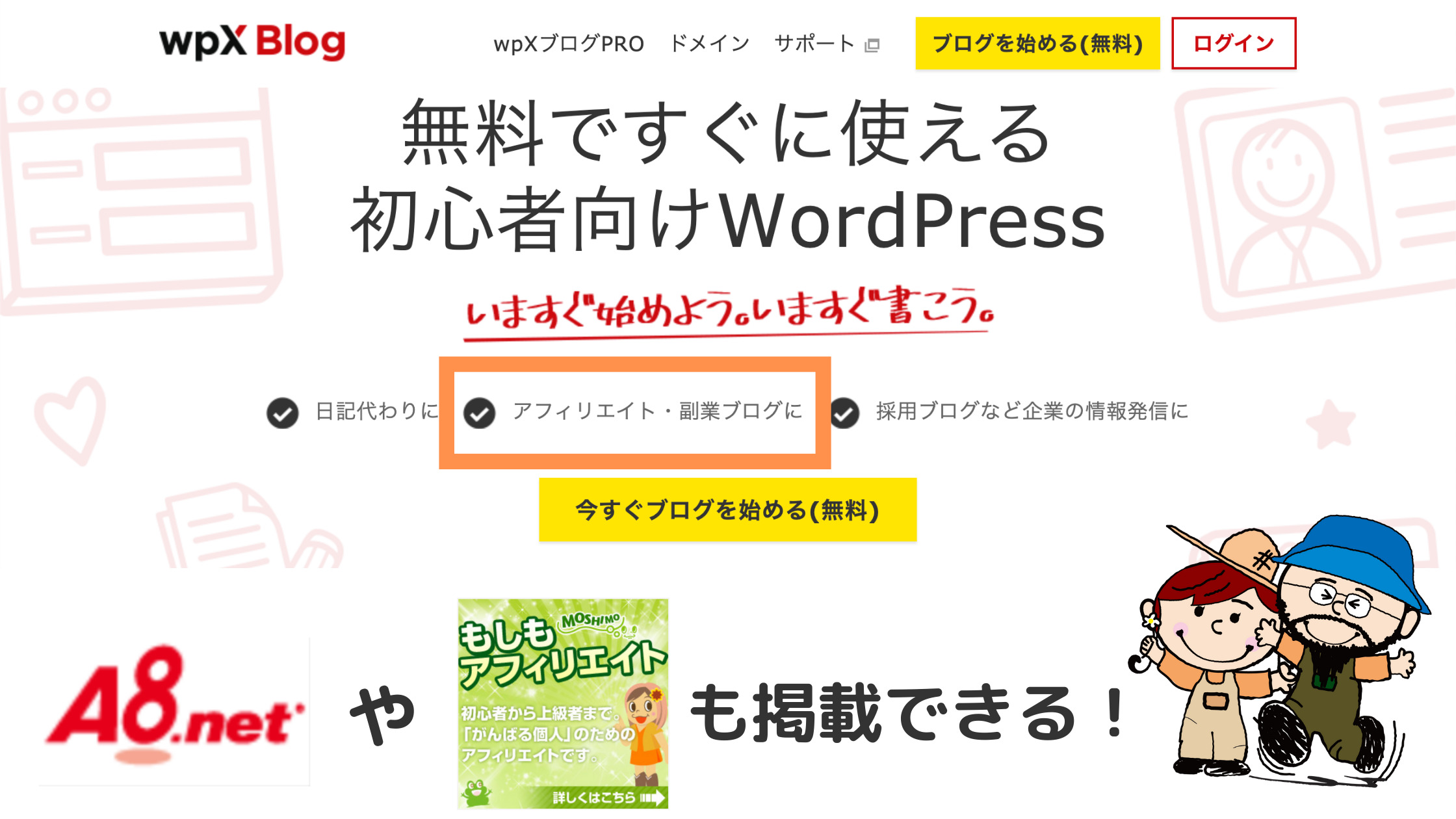
wpXブログはアフィリエイト広告を掲載することができる無料ブログです。
A8.netや、もしもアフィリエイトなどの有名 ASPの広告を設置することができます。
無料のブログサービスは、商用目的での運営を禁止してる会社が多いです。その点 wpXブログは広告の設置が OKなので収益目的のブログも作りやすいメリットがありますね!
ドメインを自由に変更できる
無料ブログの wpXブログはドメインを自由に変更できます。
有料ブログは一度決定した独自ドメインは変更することができないです。
メリットと言うより特徴的な部分になるかもしれませんが、無料で使ってる間は自由にドメインを変更することができます。
エックスサーバーが運営してるので安心

エックスサーバーは 2020年 11月の時点で、200万件以上のサイトが運営されてる国内シェア No.1のレンタルサーバーです。
その安定したサービスを提供してる有名企業が運営してるので安心ですね!
【期間限定キャンペーン開催中!】
エックスサーバーでは、2024年 7月 4日まで、最大 30%OFFキャンペーンを実施しています!

今なら実質 月額693円(税込)からブログを始めることができますよ。
さらにドメイン2つ永久無料&初期費用無料と過去最高にお得です!
まずはお試し 10日間無料でどうぞ!
ぜひこの機会にエックスサーバーでブログを始めましょう!
>>レンタルサーバー エックスサーバー
さらにエックスサーバーには、初めての人でも 10分で本格的な有料ワードプレスのブログを作成できるクイックスタートプランをもうけています。
クイックスタートプランでサクッとブログを始めたい人は、初心者でもたった10分!旅ブログの作り方3ステップ【徹底解説】をご覧ください。
こんな人にオススメ 旅しながら収益を得るブログを作りたい初心者だから間違った登録や設定をしたくない初心者でも10分で開設できる方法が知りたいブログを開設した後の初期設定や記事の書き方も知りたい こんな悩みを解決するよ! みな[…]
wpXブログのデメリット
とは言えやっぱり無料ブログ。メリットばかりではありません。
- WordPressの全ての機能が使えるわけではない
- 導入できるプラグインは4つだけ
- 広告がサイト内に自動で設置される
- サイトスピードがやや遅い
WordPressの全ての機能が使えるわけではない
wpXブログは無料でワードプレスを使えるサービスですが、当然すべての機能を使えるわけではありません。
無料ブログと言うだけあって、最小限の機能しか備わってません。
例えば、ブログ機能の拡張や利便性の向上に使われるプラグインも 4つのみで追加はできません。
他にもブログデザインを劇的にオシャレにし、収益 UPのための SEO対策やサイトスピード向上に役立つテーマもデフォルトしか使うことができません。
みなさんこんにちは。 THE THOR(ザ・トール)ユーザーの JonyとAi(@10to1_travel)です。 私たちはまだブログを始めて1年経たないほどの「THE THOR初心者」です。 なぜ権威性も実績も[…]
本格的なブログ運用をするならやはりレンタルサーバーと独自ドメインを取得し、有料ワードプレスを使うことをオススメします。
こんにちは。JonyとAi(@10to1_travel)です。 今回はブログ知識ゼロの私たちでも出来た「WordPressでブログを始め方」を徹底解説していきます。 ・「ブログって始めるの難しそう」・「何から始めたら良いの[…]
wpXブログで使用できるプラグインは4つだけ
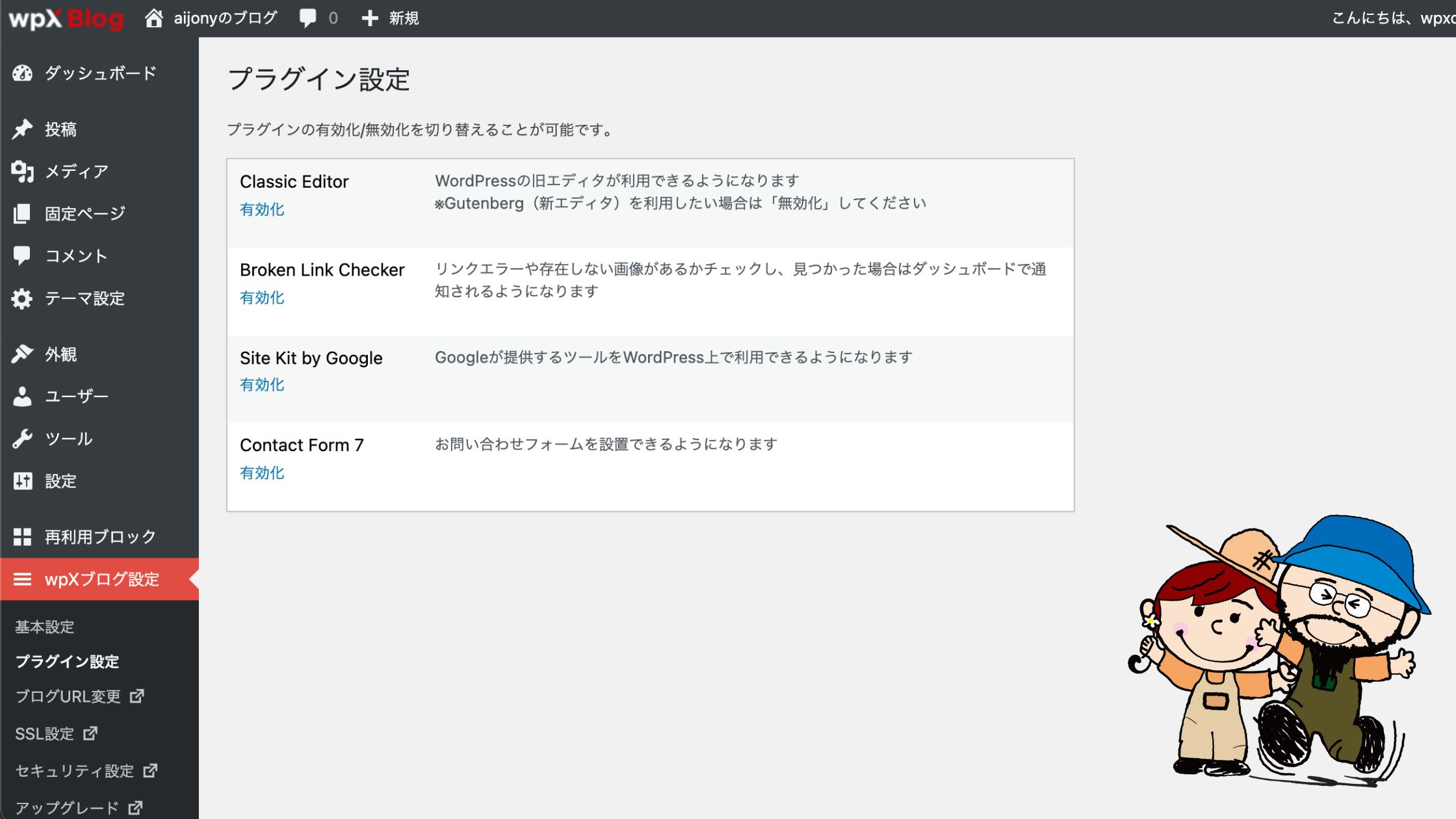
上記でもお伝えした通り、wpXブログには初期設定の 4つのプラグインしか使うことができず新たに追加することはできません。
プラグインはサイトの機能拡張や、デザイン、SEO、ユーザービリティの向上に非常に重要な要素のため、しっかり設定したいところ。
wpXブログには必要最低限のプラグインしか導入されておらず、追加プラグインはできないのでそこが有料ワードプレスとの大きな差でもありますね。
広告がサイト内に自動で設置される
wpXブログを無料で使ってるうちはサイト内に自動で広告が設置されてしまいます。
広告は運営側が設置するため、消すことができません。
広告の収入は運営側の収入になり、あなたには 1円も入りません。あなたが得れる収入はサイト内に自分で貼ったアフィリエイト広告のみです。
この広告を消すには wpX Blog PRO版にアップグレードする必要があります。
サイトスピードがやや遅い
ブログにおいてサイトスピード(サイトを読み込み、画面に表示される速度)は非常に重要です。
例えばあなたがサイトをクリックしていつまで経っても時計マークがクルクルしてなかなか読み込まれなければ「もう良い!別の記事読む!」ってなり離脱してしまいますよね。
以下が wpXブログのサイトスピードです。有料ワードプレスは基本的に最初はどちらの指数もほぼ 100点です。
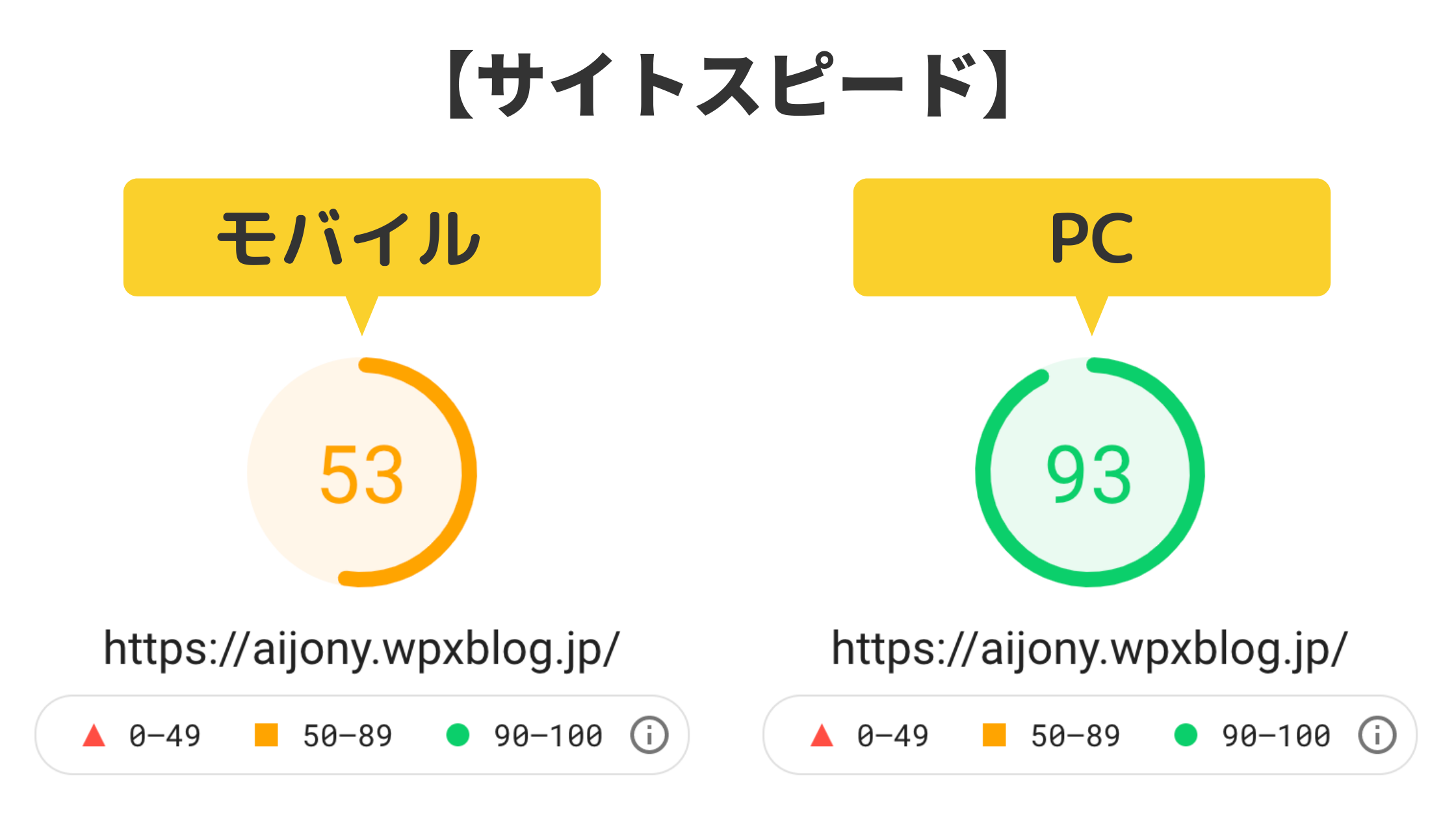
だめではありませんが、スタート地点にしてはやや遅いですね。ここから記事内に画像やリンクを埋め込むにつれどんどんサイトスピードは落ちていきます(容量が多くなるから)
あまり遅いとせっかく書いた記事も読まれる前に離脱されてしまうので、気になるポイントですね。
「wpXブログ PRO」へのアップグレードで本格運用!
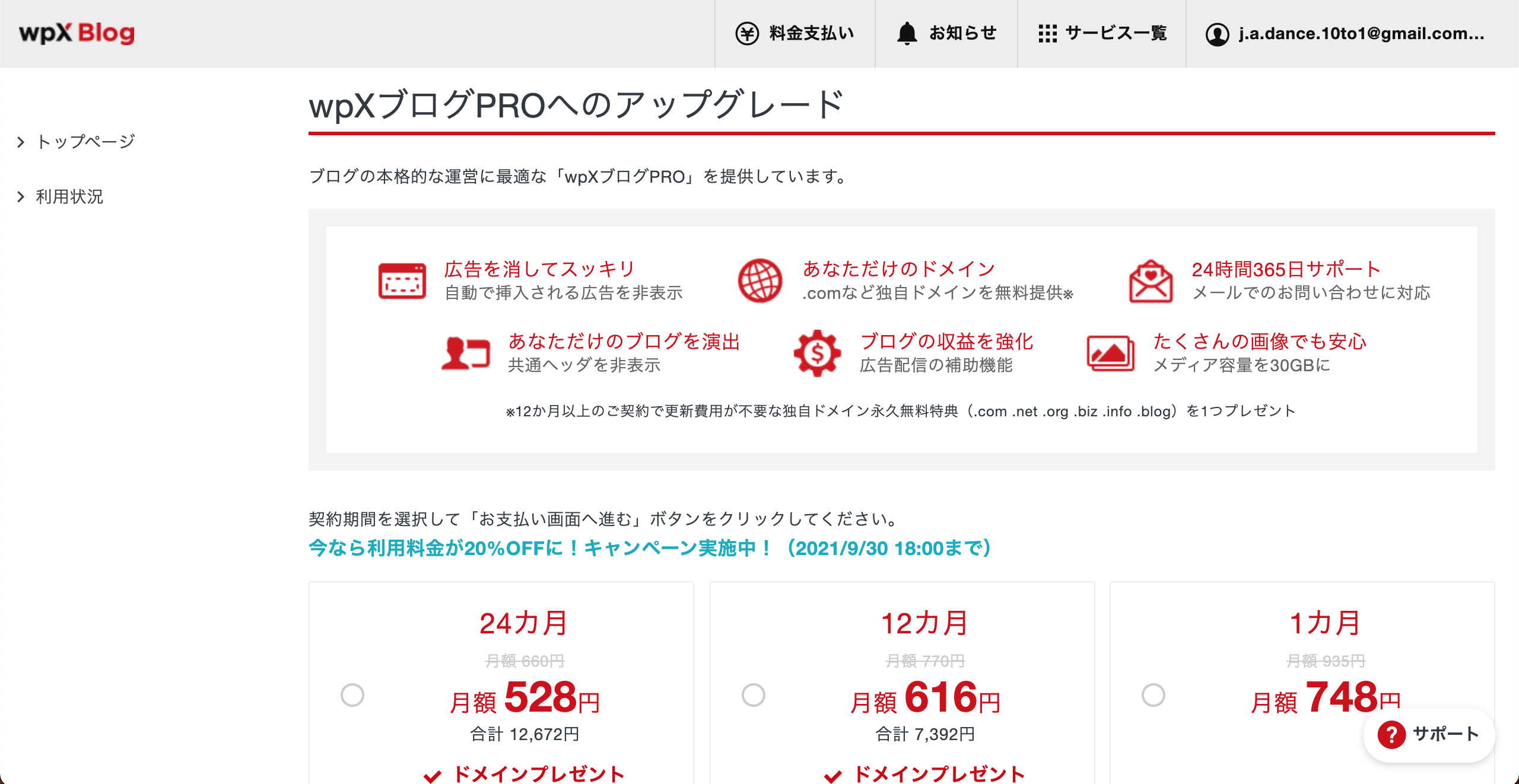
最初にお伝えした通り、無料版 wpXブログにできることには限りがあります。
お試しでやってみるなら良いですが、本格的にブログを運営したいと考えてるなら wpX Blog PROにアップグレードすることをオススメします。
有料版「wpX Blog PRO」にアップグレードすると以下のことができます。
- 自動広告を消すことができる
- 永久無料の独自ドメインを取得できる
- 24時間 365日のメールサポートを受けられる
- データ容量 30Gへ増量(無料版は 3G)
- 共通ヘッダを非表示にできる
- 広告設置機能の強化
ほとんど有料ワードプレスと同じサービスを受けられます。
wpX Blog PROの料金が 2021年9月30日まで 20%OFF!
今 12ヶ月以上のアップグレードで独自ドメインを無料で取得できるだけでなく、料金が全て 20%OFFになるキャンペーン中です。
- 1ヶ月:月額
935円▶︎ 748円 - 12ヶ月:月額
770円▶︎ 616円(独自ドメイン無料プレゼント) - 24ヶ月:月額
660円▶︎ 528円(独自ドメイン無料プレゼント)
このチャンスをお見逃しなく!
【注意!】海外でwpXブログが表示されない時の対処法
私たちはオーストラリアで wpXブログを始めたのですが、申し込みが終わりさっそく記事を書き始めようとログインすると以下の画面が表示されてしまいました。
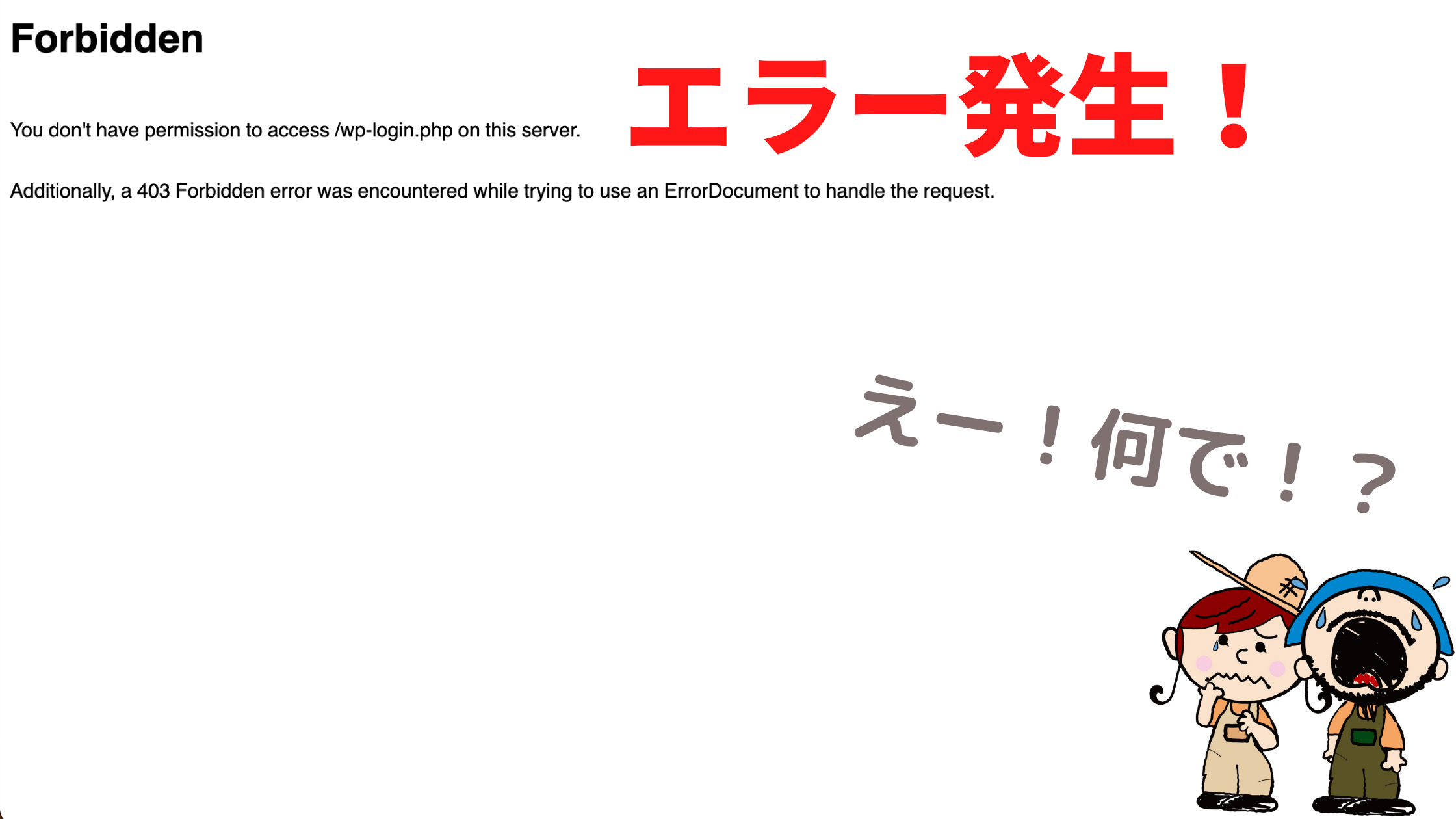
Forbidden
You don’t have permission to access /wp-login.php on this server.
Additionally, a 403 Forbidden error was encountered while trying to use an ErrorDocument to handle the request.
ふむふむ、、翻訳すると以下の通り。
禁断
このサーバーで/wp-login.phpにアクセスする権限がありません。
さらに、ErrorDocumentを使用してリクエストを処理しようとしたときに、403Forbiddenエラーが発生しました。
つまり海外 IPアドレスからのアクセスができない的なことです。なので、海外からでも使用できるように設定します。
海外IPアドレスからのアクセス設定手順
まず wpXブログの管理画面にある「設定」をクリックしてください。
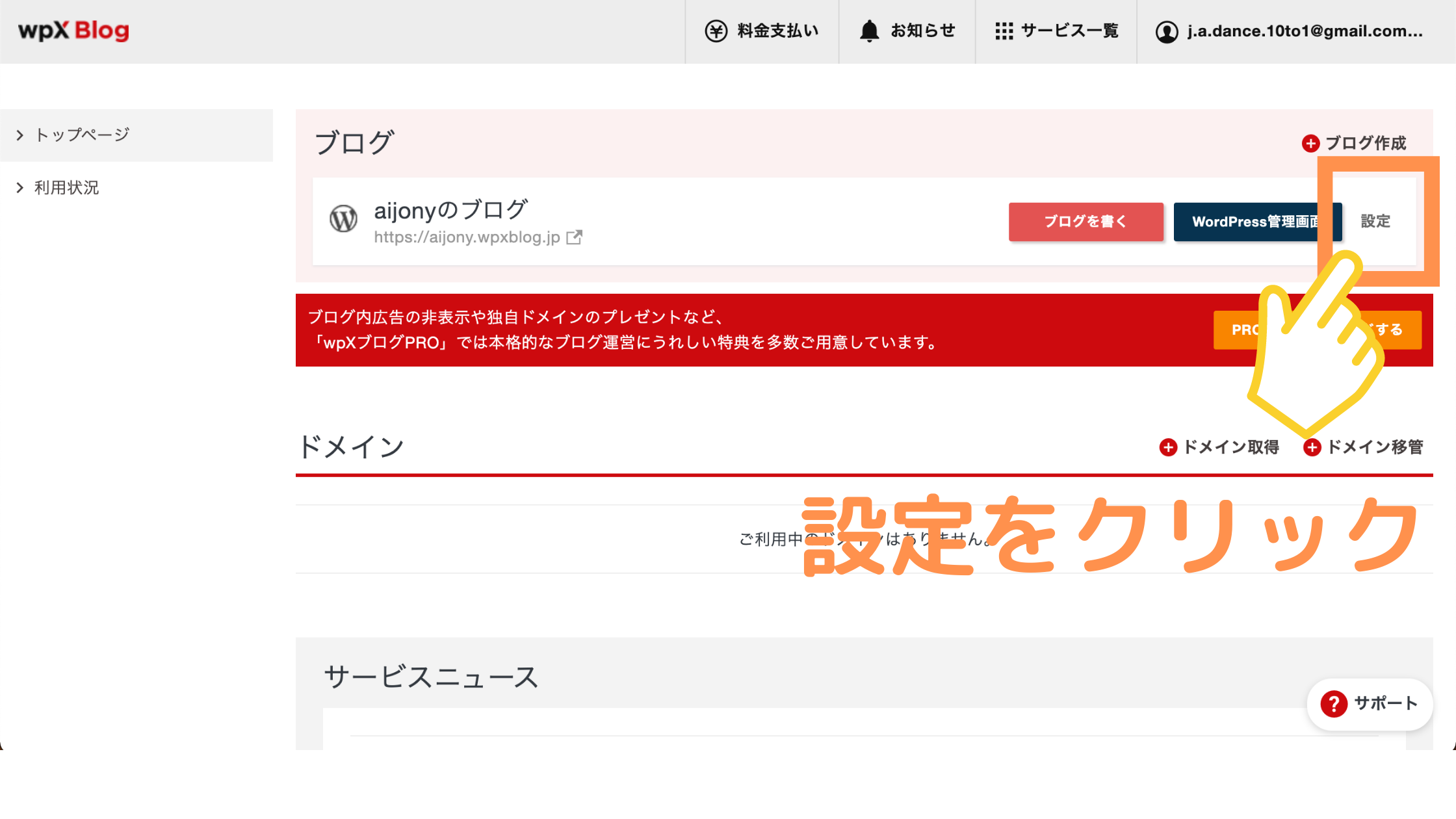
次に以下の画面から「セキュリティ設定」をクリックします。
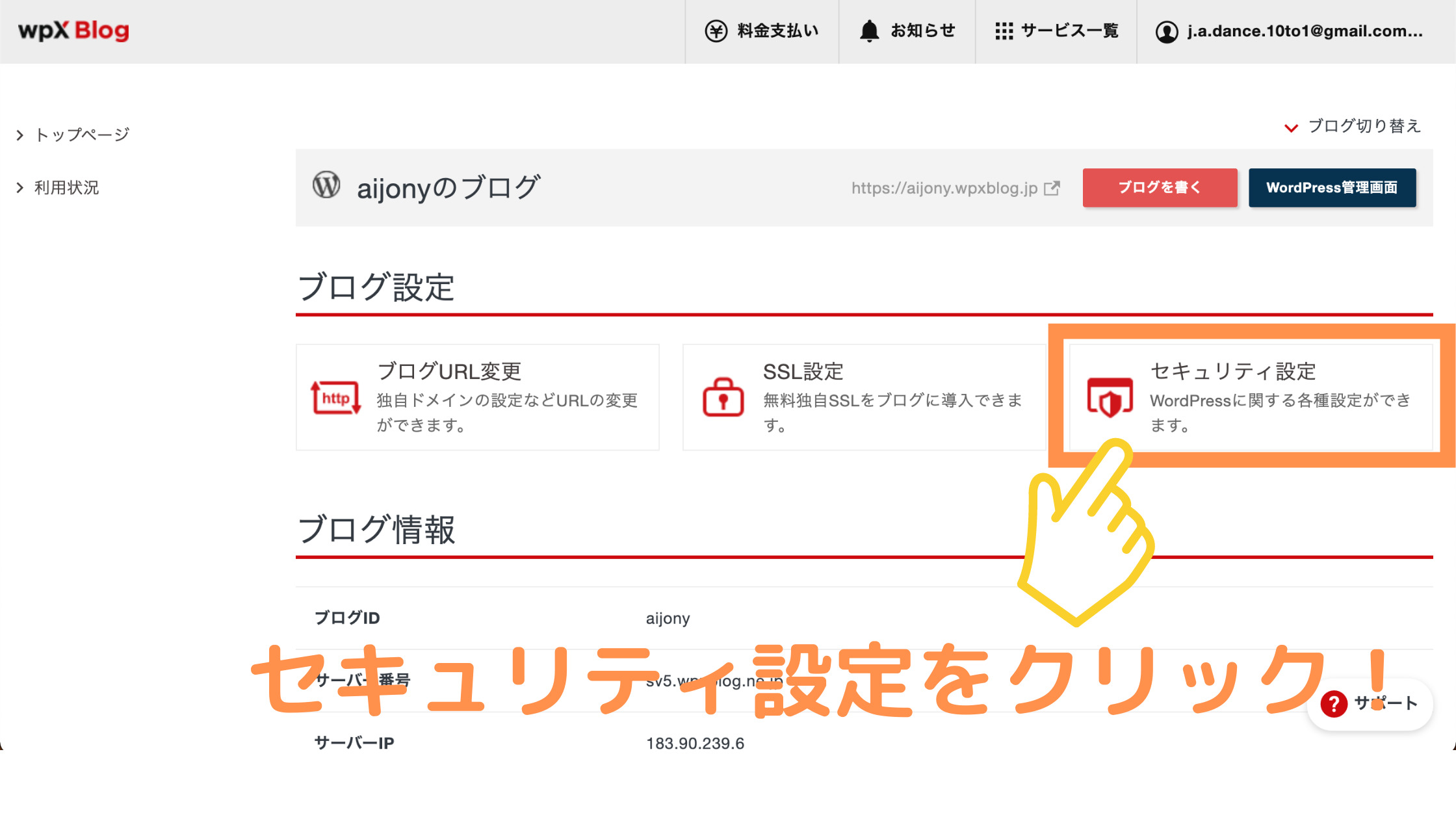
すると以下の画面になりますので、「国外IPアクセス制限設定」を編集します。
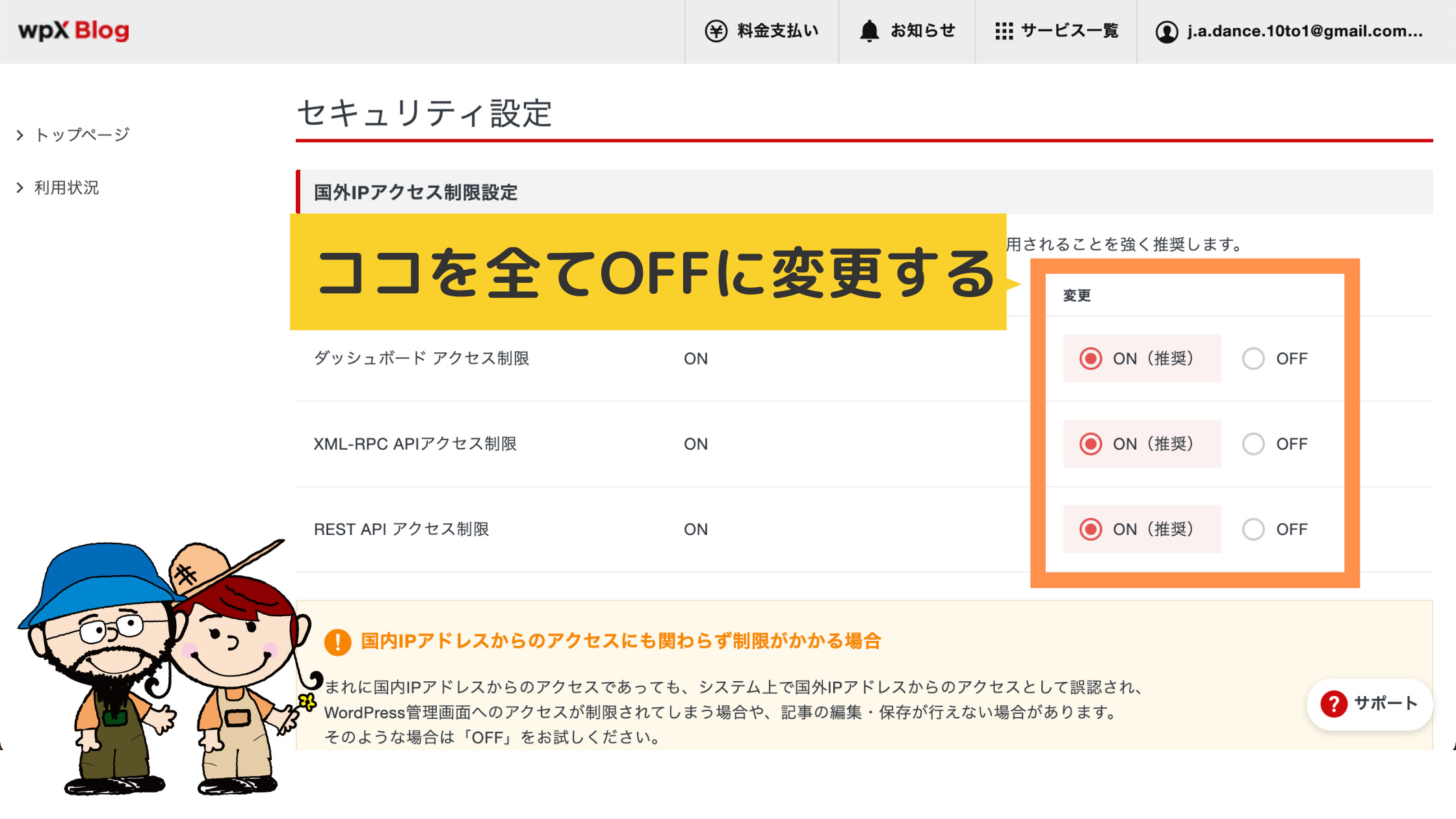
上記のように全てのチェックを OFFに変更してください。
この制限設定を OFFにすると海外からのアクセスが可能になります。
しかし、セキュリティ上あまり良くはないので日本に戻った際は特別な理由がない限り ONにしておくことをオススメします。
これで私たちはアクセスすることができました。
無料ワードプレス「wpXブログ」の始め方:まとめ
今回は無料でワードプレスを使える「wpXブログ」の始め方を解説しました。
これからブログを始めたいけど、最初はまず試してみたいと言う人にぴったりのサービスですね!
しかも無料ブログなのでリスクゼロ!合わなければすぐ止めれます。
使ってみてブログが楽しくなり本格的に収益化するブログを運営したいと思ったらプロ版にアップグレード、もしくはエックスサーバーにて独自ドメインを取得して有料ブログを始めましょう!
こんにちは。JonyとAi(@10to1_travel)です。 今回はブログ知識ゼロの私たちでも出来た「WordPressでブログを始め方」を徹底解説していきます。 ・「ブログって始めるの難しそう」・「何から始めたら良いの[…]
最後まで読んでいただきありがとうございます。
おわり





